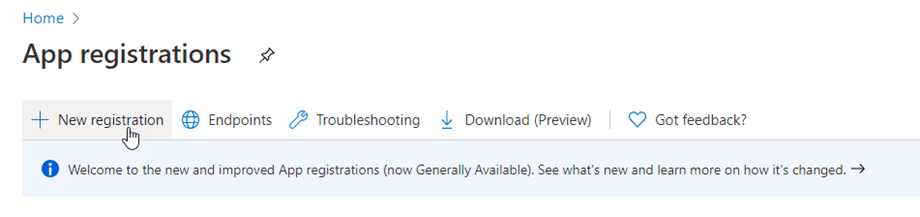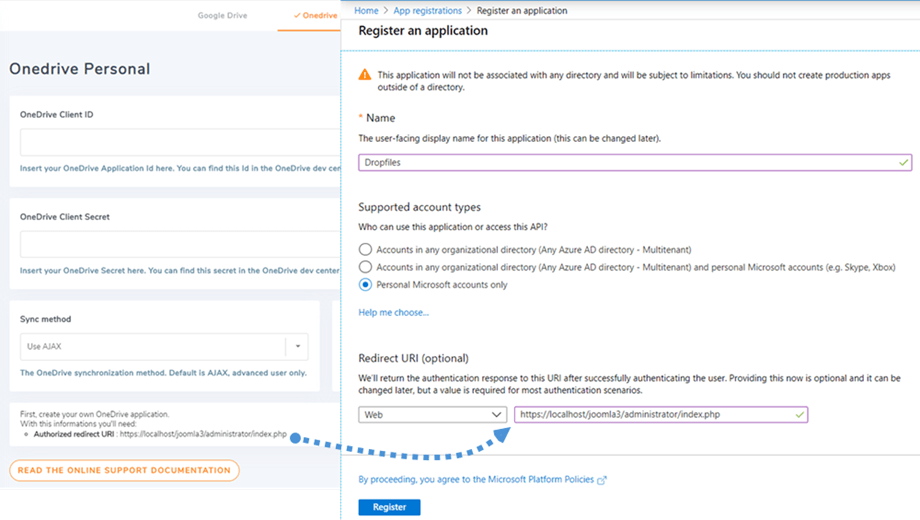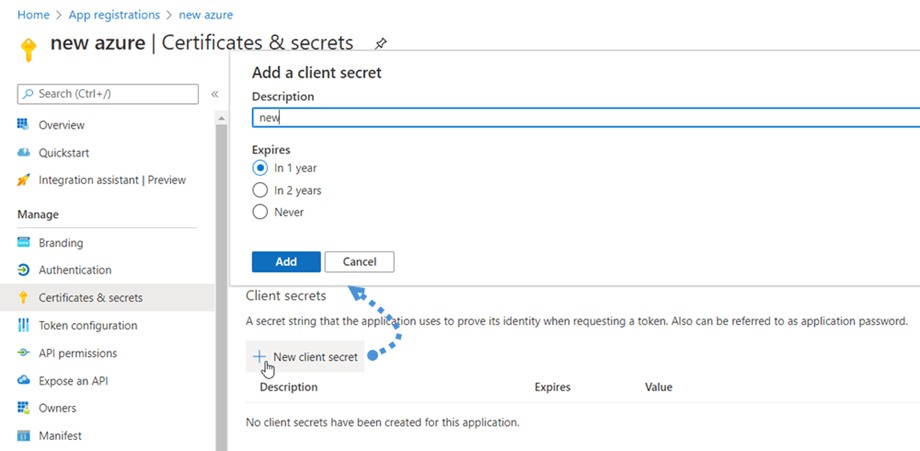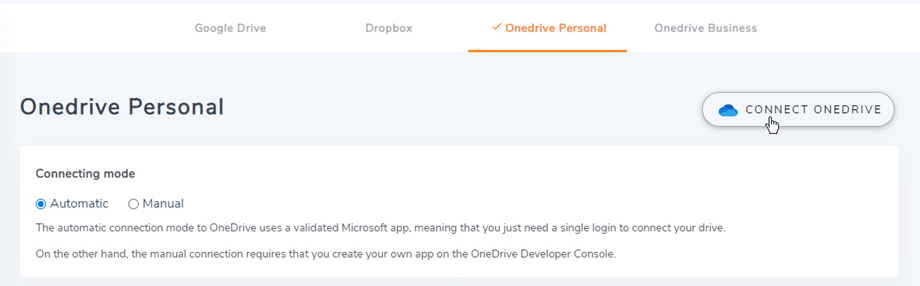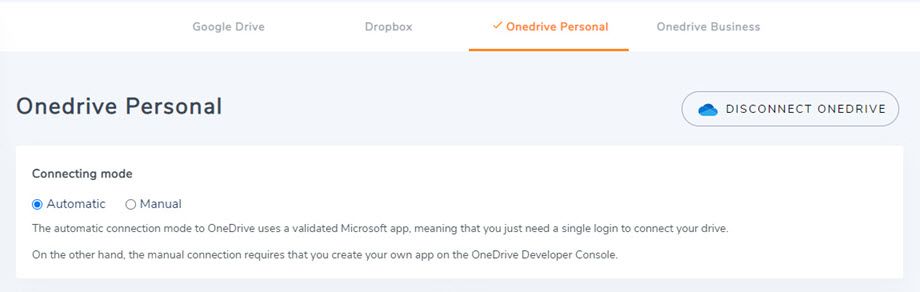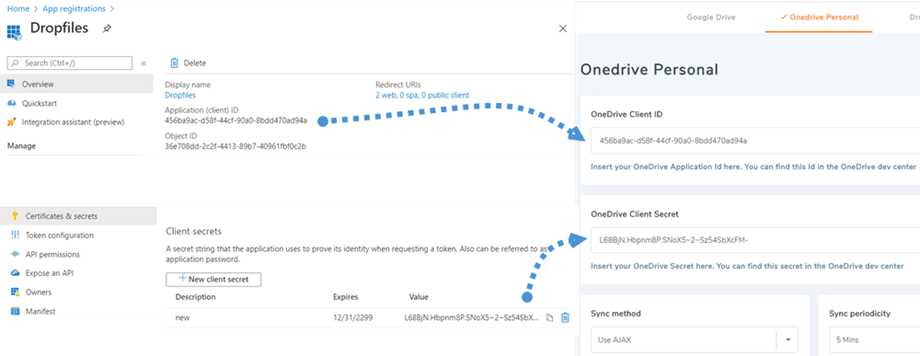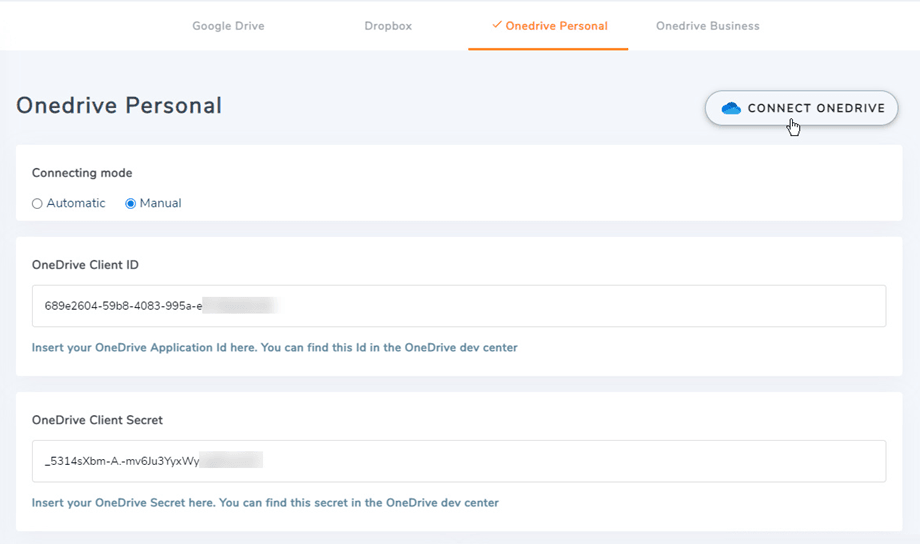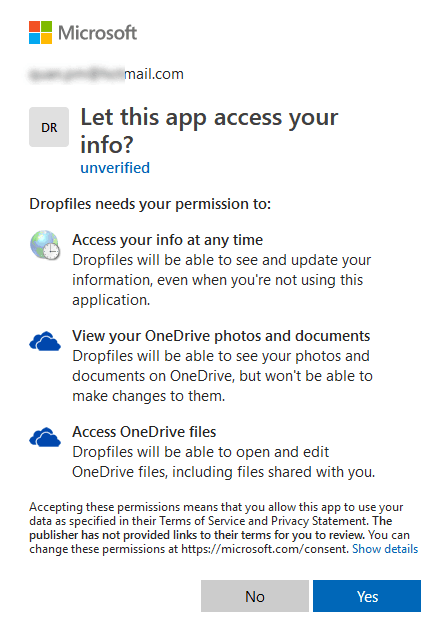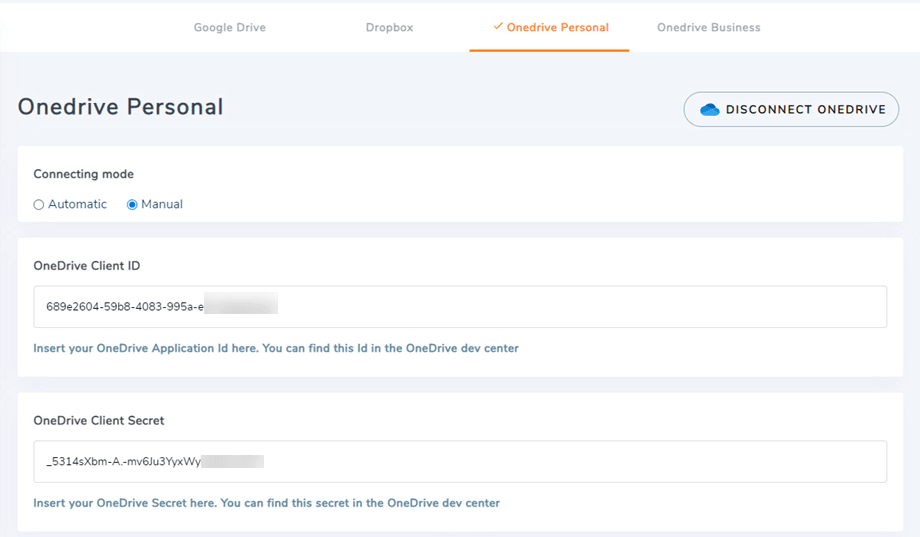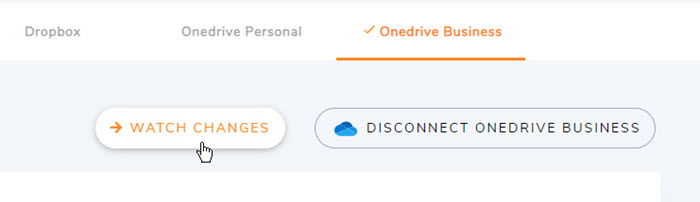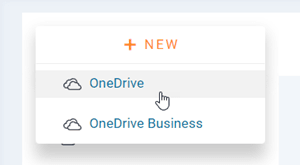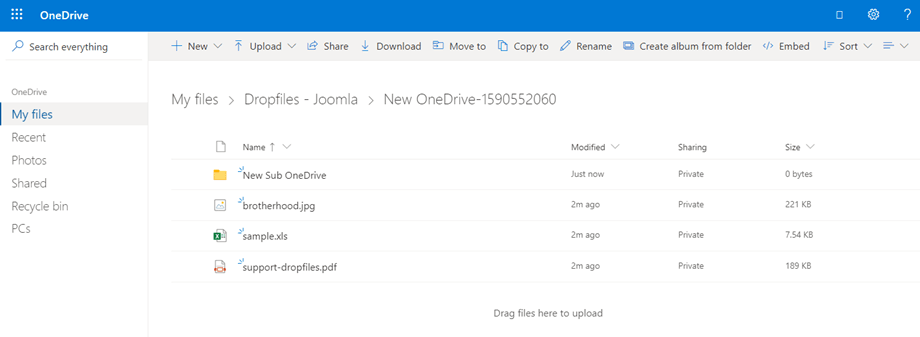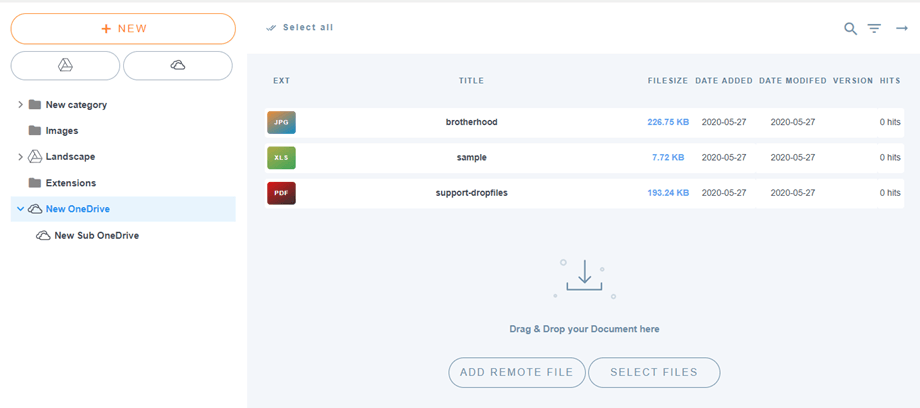Dropfiles: integrasi OneDrive & OneDrive for Business
1. Aplikasi Microsoft OneDrive
OneDrive and Business terintegrasi dengan paket Dropfiles utama.
Pertama, Anda memerlukan Aplikasi Microsoft Azure untuk menghubungkan situs web Anda ke akun OneDrive Personal atau Business. Pergi ke: https://portal.azure.com/ , login dan klik tombol Pendaftaran baru
Pada Daftarkan formulir aplikasi, siapkan nama aplikasi dan salin URL situs web Anda ke dalam bidang Redirect URL dan klik tombol Daftar .
Kemudian hampir selesai, dari sini Anda memiliki ID Aplikasi (ID Klien), hanya kata sandi yang hilang. Di menu sebelah kiri, buka Sertifikat & rahasia , lalu klik Rahasia klien baru untuk membuatnya. Setelah itu, isi Description dan atur Expiresnya .
Kata sandi (Rahasia Klien) dibuat segera setelah menekan tombol Tambah , lalu ingatlah untuk membuat salinannya. Pastikan Anda menyalin kunci dari kolom Nilai .
2. Masuk ke OneDrive Personal and Business
Mode otomatis
Mulai sekarang, Anda dapat menghemat banyak waktu saat menyambungkan ke server OneDrive Pertama, untuk menggunakan fitur ini, Anda harus menghubungkan akun Joomunited Anda di Pengaturan Dropfiles > tab Pembaruan Langsung , silakan klik tombol Tautkan Akun Joomuned Saya dan login jika Anda belum terhubung.
Lalu buka koneksi Cloud > OneDrive Personal/Business dan cukup klik Connect OneDrive tombol untuk OneDrive Personal atau Sambungkan OneDrive Business untuk OneDrive Business di sudut kanan.
Kemudian ikuti langkah selanjutnya untuk menyelesaikan koneksi.
Mode manual
Dengan kredensial pada langkah sebelumnya, silakan kembali ke admin Joomla dan klik pada menu Dropfiles > Options > tab Cloud connection > bagian OneDrive Business settings . Karena perubahan teknis dari OneDrive , mode Manual tidak lagi didukung dengan akun pribadi. Tempelkan milik Anda
- ID Klien Aplikasi
- Nilai rahasia
Kemudian Simpan konfigurasi dan klik Hubungkan OneDrive Business jika Anda menggunakan akun Bisnis .
Anda harus memvalidasi otorisasi akses untuk akses aplikasi, cukup klik Ya .
Koneksi harus sukses! ☺
Dengan OneDrive Business, setelah berhasil terhubung, Anda akan melihat tombol "Tonton Perubahan" . Anda harus mengaktifkannya jika ingin segera menyinkronkan File dan Kategori dari OneDrive Business ke Dropfiles.
Kemudian Anda dapat menambahkan file, kategori, dan subkategori di OneDrive Personal atau Bisnis di Dropfiles, semuanya akan disinkronkan!
3. Bagaimana cara kerjanya? Apa yang dapat saya lakukan dengan OneDrive Personal and Business?
Bagaimana itu bekerja?
Dropfiles akan menghasilkan folder root di OneDrive Personal atau Business Anda dengan nama situs. OneDrive Personal atau Business dapat menyinkronkan folder/subfolder dan file di antarmuka Dropfiles Anda dan hal yang sama dimungkinkan di sisi lain (dari Dropfiles ke OneDrive).
Apa arah sinkronisasi?
Ia bekerja di kedua arah! Anda dapat menambahkan file dari OneDrive Personal atau Business dan melihatnya di Dropfiles atau menambahkan file di Dropfiles dan melihatnya di OneDrive Personal atau Business. Ini juga berarti Anda dapat mengelola file Dropfiles dari desktop menggunakan perangkat lunak sinkronisasi OneDrive . Itu gila! Ya kita tahu